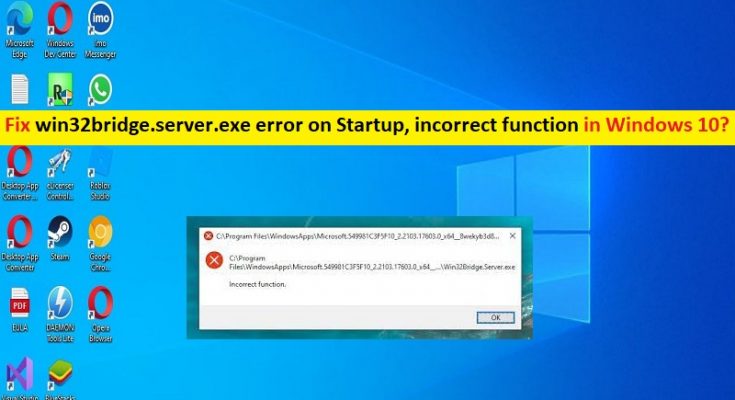Tipps zur Behebung der fehlerhaften Funktion von win32bridge.server.exe in Windows 10/11:
In diesem Beitrag werden wir diskutieren, wie man die fehlerhafte Funktion von win32bridge.server.exe, den Fehler win32bridge.server.exe beim Start in Windows 10/11 behebt. Sie werden mit einfachen Schritten/Methoden geführt, um das Problem zu lösen. Lassen Sie uns die Diskussion beginnen.
‘win32bridge.server.exe fehlerhafte Funktion, Fehler beim Start’:
„win32bridge.server.exe“: win32bridge.server.exe ist eine legitime ausführbare Datei, die Teil des Cortana System Service ist und sich in c:>program files>windowsapps>microsoft .549981c3f5f10_2 .2102 .8653 .0_x86__8wekyb3d8bbwe>\ win32bridge .server befindet. exe mit einer Dateigröße von 399872 Byte und ist dem Microsoft Windows-Betriebssystem zugeordnet. Mehrere Benutzer berichteten jedoch, dass sie bei der Arbeit auf einem Windows-Computer oder beim Starten/Neustart des Computers mit einem fehlerhaften Funktionsfehler von win32bridge.server.exe konfrontiert waren. Schauen wir uns die Fehlermeldung an.
„Windows kann ‚C:\\Programme\\WindowsApps\\Microsoft.549981C3F5F10_2.2101.15643.0_x64__8wekyb3d8bbwe\\Win32Bridge.Server.exe‘ nicht finden. Vergewissern Sie sich, dass Sie den Namen richtig eingegeben haben, und versuchen Sie es dann erneut.“
Oder
„C:\\Programme\\WindowsApps\\Microsoft.549981C3F5F10_2.2101.15643.0_x64__8wekyb3d8bbwe\\Win32Bridge.Server.exe
Der angegebene Pfad existiert nicht. Überprüfen Sie den Pfad und versuchen Sie es erneut.“
Es kann mehrere Gründe für das Problem geben, darunter die Beschädigung von Systemdateien oder der Registrierung oder im Systemabbild, Malware- oder Vireninfektionen im Computer, Probleme mit der Cortana-App und ihren Diensten, andere Probleme. Sie können einen Systemscan auf Malware oder Viren mit einer leistungsstarken Antivirensoftware oder einem PC-Reparatur-Tool ausführen, um alle Bedrohungen zu finden und zu entfernen und das Problem zu beheben. Es ist möglich, das Problem mit unserer Anleitung zu lösen. Gehen wir zur Lösung.
Wie behebt man die fehlerhafte Funktion von win32bridge.server.exe, Fehler beim Start in Windows 10/11?
Methode 1: Beheben Sie die fehlerhafte Funktion von win32bridge.server.exe mit dem „PC Repair Tool“
„PC Repair Tool“ ist eine einfache und schnelle Möglichkeit, BSOD-Fehler, DLL-Fehler, EXE-Fehler, Probleme mit Programmen/Anwendungen, Malware- oder Vireninfektionen im Computer, Systemdateien oder Registrierungsprobleme und andere Probleme mit nur wenigen Klicks zu finden und zu beheben.
Methode 2: Setzen Sie die Cortana-App zurück
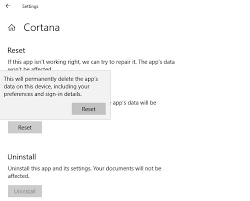
Eine Möglichkeit, das Problem zu beheben, besteht darin, die Cortana-App auf dem Computer zurückzusetzen.
Schritt 1: Öffnen Sie die App „Einstellungen“ auf dem Windows-PC über das Windows-Suchfeld und gehen Sie zu „Apps > Apps & Features“.
Schritt 2: Suchen und wählen Sie die „Cortana“-App und wählen Sie „Erweiterte Optionen > Beenden“ und klicken Sie dann auf die Schaltfläche „Zurücksetzen“ und starten Sie Ihren Computer neu. Wenn Sie fertig sind, prüfen Sie, ob es für Sie funktioniert.
Methode 3: SFC-Scan und DISM-Scan ausführen
Sie können den SFC-Scan und den DISM-Scan auf dem Computer ausführen, um die Beschädigung der Systemdateien und des Systemabbilds zu reparieren und das Problem ebenfalls zu beheben.
Schritt 1: Geben Sie „cmd“ in das Windows-Suchfeld ein und drücken Sie die Tasten „SHIFT + ENTER“ auf der Tastatur, um die „Eingabeaufforderung als Administrator“ zu öffnen.
Schritt 2: Geben Sie die folgenden Befehle ein und drücken Sie nach jedem Befehl die Eingabetaste, um sie auszuführen
sfc /scannen
DISM /Online /Cleanup-Image /CheckHealth
DISM /Online /Cleanup-Image /ScanHealth
DISM /Online /Cleanup-Image /RestoreHealth
Schritt 3: Starten Sie nach der Ausführung Ihren Computer neu und prüfen Sie, ob das Problem behoben ist.
Methode 4: Deaktivieren Sie Cortana über den Start
Schritt 1: Drücken Sie die Tasten „STRG + UMSCHALT + ESC“ auf der Tastatur, um die App „Task-Manager“ zu öffnen
Schritt 2: Suchen und gehen Sie zur Registerkarte „Startup“, suchen Sie „Cortana“, klicken Sie mit der rechten Maustaste darauf und wählen Sie „Deaktivieren“, um es zu deaktivieren
Schritt 3: Wenn Sie fertig sind, starten Sie Ihren Computer neu und prüfen Sie, ob er für Sie funktioniert.
Methode 5: Deaktivieren Sie den CDPUserSvc-Dienst
Eine andere Möglichkeit, das Problem zu beheben, besteht darin, den Deactivate-CPUUserSvc-Dienst über den Registrierungseditor auf dem Computer zu deaktivieren.
Schritt 1: Öffnen Sie die App „Registry Editor“ auf dem Windows-PC über das Windows-Suchfeld und gehen Sie zum folgenden Pfad im linken Bereich
HKEY_LOCAL_MACHINE\SYSTEM\CurrentControlSet\Services\CDPUserSvc
Schritt 2: Doppelklicken Sie auf den Registrierungswert „Start“ im rechten Bereich, um ihn zu bearbeiten, setzen Sie seine Wertdaten auf „4“ und klicken Sie auf die Schaltfläche „Ok“, um die Änderungen zu speichern. Wenn Sie fertig sind, starten Sie Ihren Computer neu und prüfen Sie, ob das Problem behoben ist.
Methode 6: Systemwiederherstellung durchführen
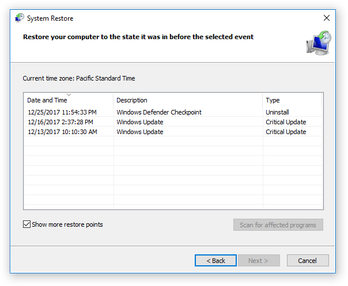
Wenn das Problem weiterhin besteht, können Sie die Systemwiederherstellung auf dem Computer durchführen, um es zu beheben.
Schritt 1: Drücken Sie die Tasten „Windows + R“ auf der Tastatur, geben Sie „rstrui“ in das Fenster „Ausführen“ ein und klicken Sie auf die Schaltfläche „Ok“, um die App „Systemwiederherstellung“ zu öffnen
Schritt 2: Klicken Sie auf „Weiter“, wählen Sie einen gültigen Wiederherstellungspunkt nach Datum und Uhrzeit aus, als es überhaupt kein Problem auf dem Computer gab, und klicken Sie auf „Weiter > Fertig stellen“, um den Wiederherstellungsprozess zu starten, und prüfen Sie nach Abschluss, ob das Problem behoben ist.
Fazit
Ich hoffe, dieser Beitrag hat Ihnen geholfen, den Fehler win32bridge.server.exe beim Start zu beheben, die fehlerhafte Funktion von win32bridge.server.exe in Windows 10/11 auf einfache Weise. Sie können dazu unsere Anweisungen lesen und befolgen. Das ist alles. Für Anregungen oder Fragen schreiben Sie bitte in das Kommentarfeld unten.